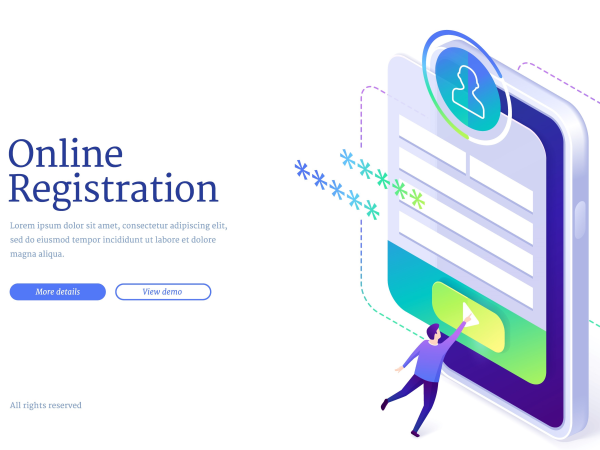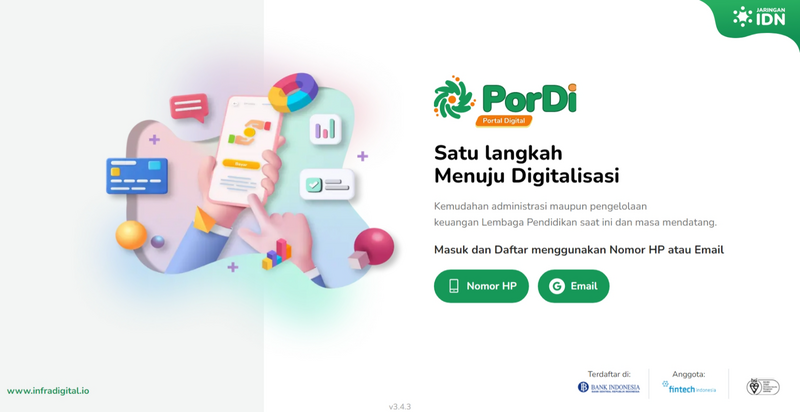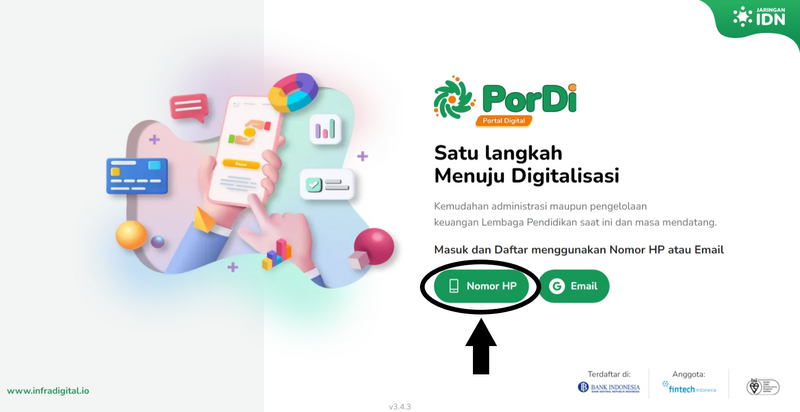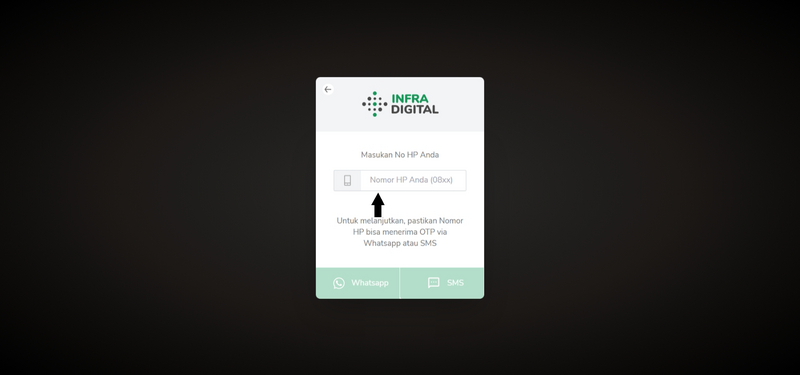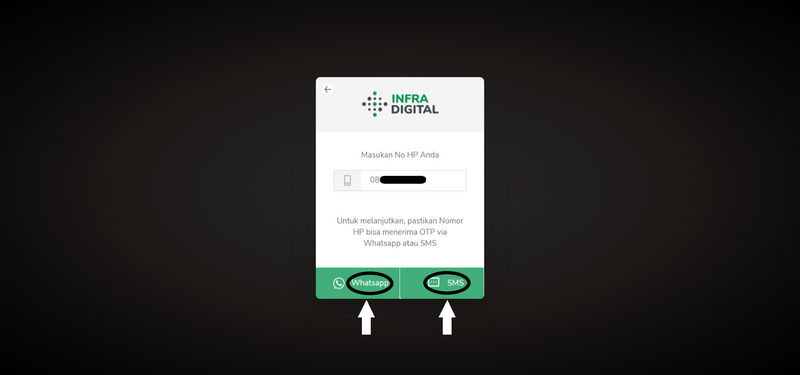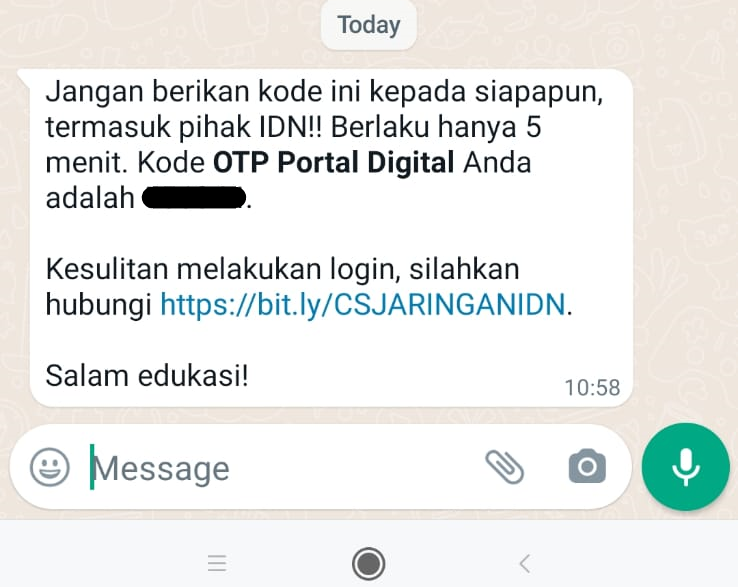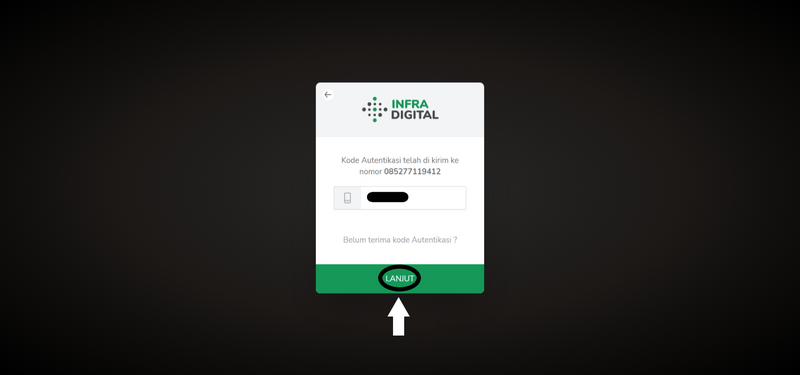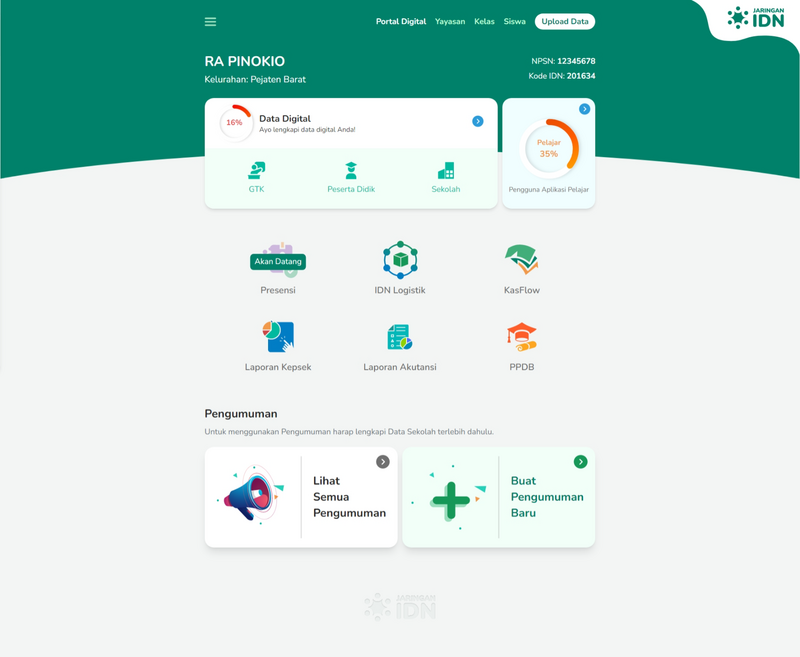| Line 18: | Line 18: | ||
|Step_Content=Silahkan klik atau copy URL https://pordi.infradigital.io/ di browser Komputer atau Hp Anda. | |Step_Content=Silahkan klik atau copy URL https://pordi.infradigital.io/ di browser Komputer atau Hp Anda. | ||
| − | + | Silakan pilih salah satu media login yang digunakan, Anda bisa menggunakan alternatif Ponsel atau Email. | |
| − | |||
| − | |||
| − | |||
| − | |||
| − | |||
| − | |||
| − | |||
| − | |||
| − | |||
| − | |||
| − | |||
| − | |||
| − | |||
| − | |||
| − | |||
| − | |||
| − | |||
| − | + | Sebagai contoh Ponsel. | |
| − | |Step_Picture_00= | + | |Step_Picture_00=Log_In_PORDI_Untuk_Staf_dan_Wali_Kelas_1.png |
| − | |Step_Picture_01= | + | |Step_Picture_01=Log_In_PORDI_Untuk_Staf_dan_Wali_Kelas_2.png |
}} | }} | ||
{{Tuto Step | {{Tuto Step | ||
| − | |Step_Title=Masukkan | + | |Step_Title=Masukkan Nomor Ponsel Anda |
| − | + | |Step_Content=Pastikan nomor tsb sudah didaftarkan oleh pihak operator PORDI di Lembaga Anda. | |
| − | + | |Step_Picture_00=Log_In_PORDI_Untuk_Staf_dan_Wali_Kelas_3.png | |
| − | |||
| − | |||
| − | |||
| − | |||
| − | |||
| − | |||
| − | |||
| − | |||
| − | |||
| − | |||
| − | |||
| − | |||
| − | |||
| − | |||
| − | |||
| − | |Step_Content=Pastikan | ||
| − | |||
| − | |||
| − | |Step_Picture_00= | ||
| − | |||
| − | |||
| − | |||
}} | }} | ||
{{Tuto Step | {{Tuto Step | ||
| − | |Step_Title= | + | |Step_Title=Pilih Media OTP |
| − | |Step_Content= | + | |Step_Content=Pilih media OTP yang akan dikirimkan Jaringan IDN ke WA ataupun SMS (silakan pilih salah satu). |
| − | |Step_Picture_00= | + | |Step_Picture_00=Log_In_PORDI_Untuk_Staf_dan_Wali_Kelas_4.png |
| − | |||
}} | }} | ||
{{Tuto Step | {{Tuto Step | ||
| − | |Step_Title=Masukkan | + | |Step_Title=Masukkan Kode OTP |
| − | |Step_Content= | + | |Step_Content=Masukkan Kode OTP yang dikirimkan tim Jaringan IDN. |
| − | + | |Step_Picture_00=Log_In_PORDI_Untuk_Staf_dan_Wali_Kelas_5.png | |
| − | + | |Step_Picture_01=Log_In_PORDI_Untuk_Staf_dan_Wali_Kelas_6.png | |
| − | |Step_Picture_00= | ||
| − | |Step_Picture_01= | ||
}} | }} | ||
{{Tuto Step | {{Tuto Step | ||
|Step_Title=Selesai | |Step_Title=Selesai | ||
|Step_Content=Selamat, Anda telah berhasil Log in ke PORDI dengan menggunakan kode Event. | |Step_Content=Selamat, Anda telah berhasil Log in ke PORDI dengan menggunakan kode Event. | ||
| − | |Step_Picture_00= | + | |Step_Picture_00=Log_In_PORDI_Untuk_Staf_dan_Wali_Kelas_7.png |
}} | }} | ||
{{Notes}} | {{Notes}} | ||
Latest revision as of 06:12, 8 February 2023
Anda dapat Log in menggunakan email yang telah terdaftar di PORDI yang ditambahkan oleh operator lembaga.
Duration
5 minute(s)
Introduction
Sebelum mengakses PORDI, Anda dapat melakukan Log in di link https://pordi.infradigital.io/.
Yuk simak caranya dibawah ini!Step 1 - Klik tombol Gabung
Silahkan klik atau copy URL https://pordi.infradigital.io/ di browser Komputer atau Hp Anda.
Silakan pilih salah satu media login yang digunakan, Anda bisa menggunakan alternatif Ponsel atau Email.
Sebagai contoh Ponsel.
Step 2 - Masukkan Nomor Ponsel Anda
Pastikan nomor tsb sudah didaftarkan oleh pihak operator PORDI di Lembaga Anda.
Step 3 - Pilih Media OTP
Pilih media OTP yang akan dikirimkan Jaringan IDN ke WA ataupun SMS (silakan pilih salah satu).
Published